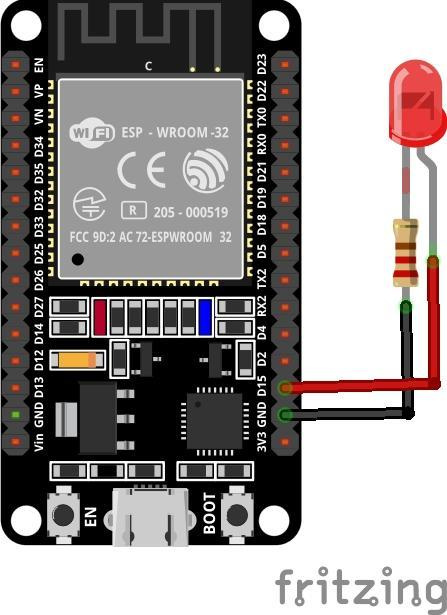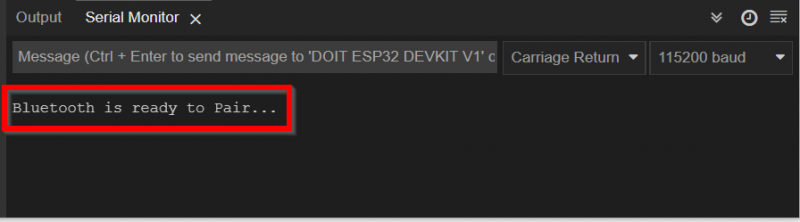ESP32 est une carte basée sur un microcontrôleur qui prend en charge le Wi-Fi et le Bluetooth. Il s'agit d'une carte basée sur l'IoT qui peut être intégrée à plusieurs capteurs pour exécuter des instructions. La carte ESP32 a une large application où une communication sans fil est requise. Voyons comment nous pouvons configurer ESP32 Bluetooth et transmettre des informations en l'utilisant.
ESP32 Bluetooth Classique avec Arduino IDE
La carte ESP32 est livrée avec un double support Bluetooth, l'un est Bluetooth Classic et le second est BLE (Bluetooth Low Energy). Aujourd'hui, nous ne parlerons que de Bluetooth Classic. La seule différence qui existe entre les deux est que Bluetooth Classic peut gérer beaucoup de transfert de données mais consomme de la batterie à un taux plus élevé, cependant Bluetooth Low Energy est une variante d'économie d'énergie qui est utilisée pour la communication à courte distance. BLE reste en mode veille jusqu'à ce qu'il soit initialisé pour le transfert de données.
Communication série Bluetooth classique ESP32
Le fonctionnement Bluetooth ESP32 est en quelque sorte similaire à Arduino, comme nous l'avons fait dans Arduino car un capteur Bluetooth externe est utilisé comme HC-05. Les capteurs Arduino et HC-05 communiquent via une communication série. Il en va de même ici avec ESP32, mais la différence est que l'ESP32 est livré avec des modules Bluetooth intégrés qui reçoivent d'abord les données, puis les transmettent au processeur Xtensa.
Alors, pour établir cette communication » BluetoothSérie ' La bibliothèque utilisée est similaire à la bibliothèque série Arduino, mais elle se trouve juste dans ESP32. Voici quelques fonctions offertes par la bibliothèque série Bluetooth :
- commencer()
- disponible()
- écrivez()
- lis()
LED contrôlée par Bluetooth via ESP32
Écrivons un code simple qui peut contrôler une LED en utilisant le Bluetooth mobile sur la communication sans fil Bluetooth. Voici le matériel requis pour contrôler la LED à l'aide de la communication série Bluetooth :
- ESP32
- LED
- Planche à pain
- Appareil Android
- Application de terminal Bluetooth série
Circuit
Connectez la LED à la broche numérique 15 de l'ESP32 avec la borne négative connectée à GND de la carte ESP32. Pour une limitation de courant sûre, on peut aussi connecter la résistance (220 ohms) entre elles :
Code
Ouvrez l'IDE Arduino et sélectionnez la carte ESP32 dans le gestionnaire de carte pour voir comment installer la carte ESP32 dans l'IDE Arduino, cliquez sur ici . Après avoir sélectionné la carte, écrivez le code ci-dessous dans la fenêtre de l'éditeur :
#include
#define LED_PIN 15 /*broche led initialisée*/
BluetoothSérieSérieBT ;
octet BT_INP ;
#if !defined(CONFIG_BT_ENABLED) || !defined(CONFIG_BLUEDROID_ENABLED)/*Vérifier le Bluetooth dans le SDK*/
#error Bluetooth off - Exécutez `make menuconfig` pour l'activer
#fin si
void setup ( )
{
pinMode ( LED_PIN, SORTIE ) ; /* broche led Positionner comme production */
Serial.begin ( 115200 ) ; /* débit en bauds pour Communication série */
SerialBT.begin ( ) ; /* La communication Bluetooth commence */
Serial.println ( 'Bluetooth est prêt à être jumelé...' ) ; /* lorsque Bluetooth s'allume */
}
boucle vide ( )
{
si ( SerialBT.disponible ( ) ) /* Chèque pour Disponibilité des données Bluetooth */
{
BT_INP = SerialBT.read ( ) ; /* lis Données Bluetooth de l'appareil */
Serial.write ( BT_INP ) ; /* imprimer le lis Les données */
}
si ( BT_INP == '1' ) /* si condition pour état conduit */
{
numériqueÉcrire ( LED_PIN, ÉLEVÉ ) ; /* allumer la led si 1 l'entrée est reçue */
}
si ( BT_INP == '0' )
{
numériqueÉcrire ( LED_PIN, FAIBLE ) ; /* éteindre la led si 0 l'entrée est reçue */
}
}
Ici, dans le code ci-dessus, nous avons commencé par inclure la bibliothèque série Bluetooth pour ESP32. Ensuite, nous avons inclus les fonctions de bibliothèque série Bluetooth qui activeront le Bluetooth ESP32.
Ensuite, la broche LED 15 est initialisée et à l'aide de la PinMode() La broche LED de fonction est définie comme sortie.
Dans la boucle du code, le programme vérifiera la disponibilité des données série Bluetooth. Si les données d'entrée sont 1, la LED s'allumera et si les données reçues sont 0, la LED s'éteindra.
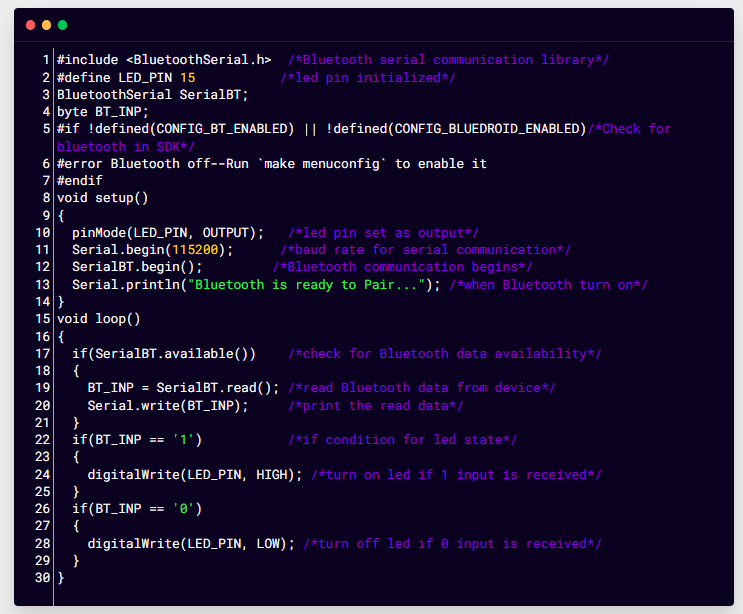
Une fois le code téléchargé. Le Bluetooth de la carte ESP32 s'allumera et le message suivant apparaîtra sur le moniteur série.
Installation du terminal Bluetooth série
Nous avons besoin d'un appareil Bluetooth capable d'envoyer des instructions à l'ESP32. Nous utiliserons donc un smartphone Android pour l'interfacer avec l'ESP32 Bluetooth. Tout d'abord, nous devons installer un terminal série dans un téléphone Android. Suivez les étapes ci-dessous pour interfacer le téléphone Android avec ESP32 :
Étape 1 : Ouvrez Google Play Store sur votre smartphone et recherchez Borne Bluetooth série . Installez l'application ci-dessous :
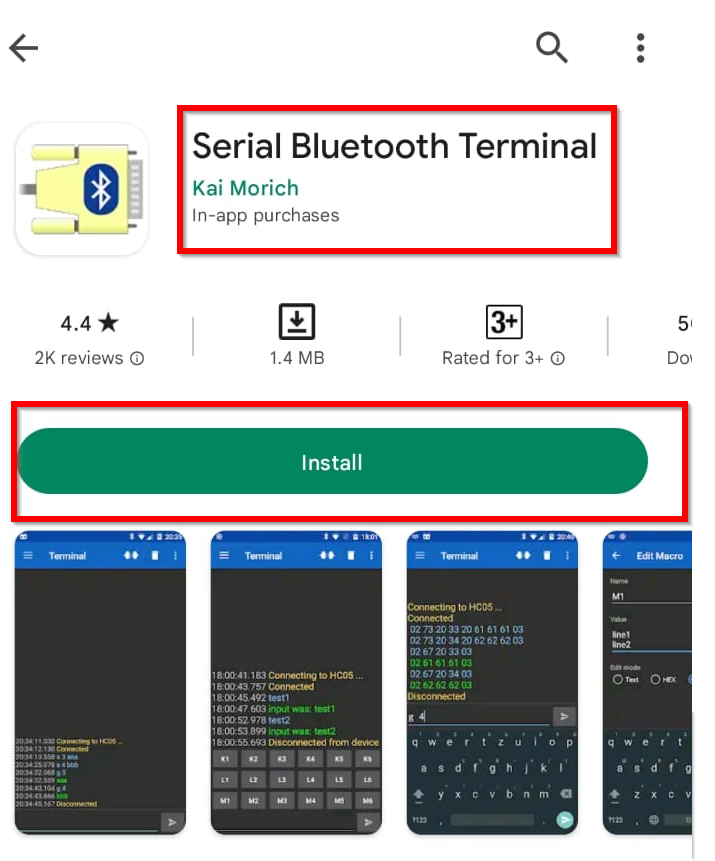
Étape 2 : Après l'installation, ouvrez les paramètres Bluetooth du téléphone mobile. Recherchez ESP32 Bluetooth et cliquez pour commencer à l'appairer avec votre smartphone en cliquant sur Paire :
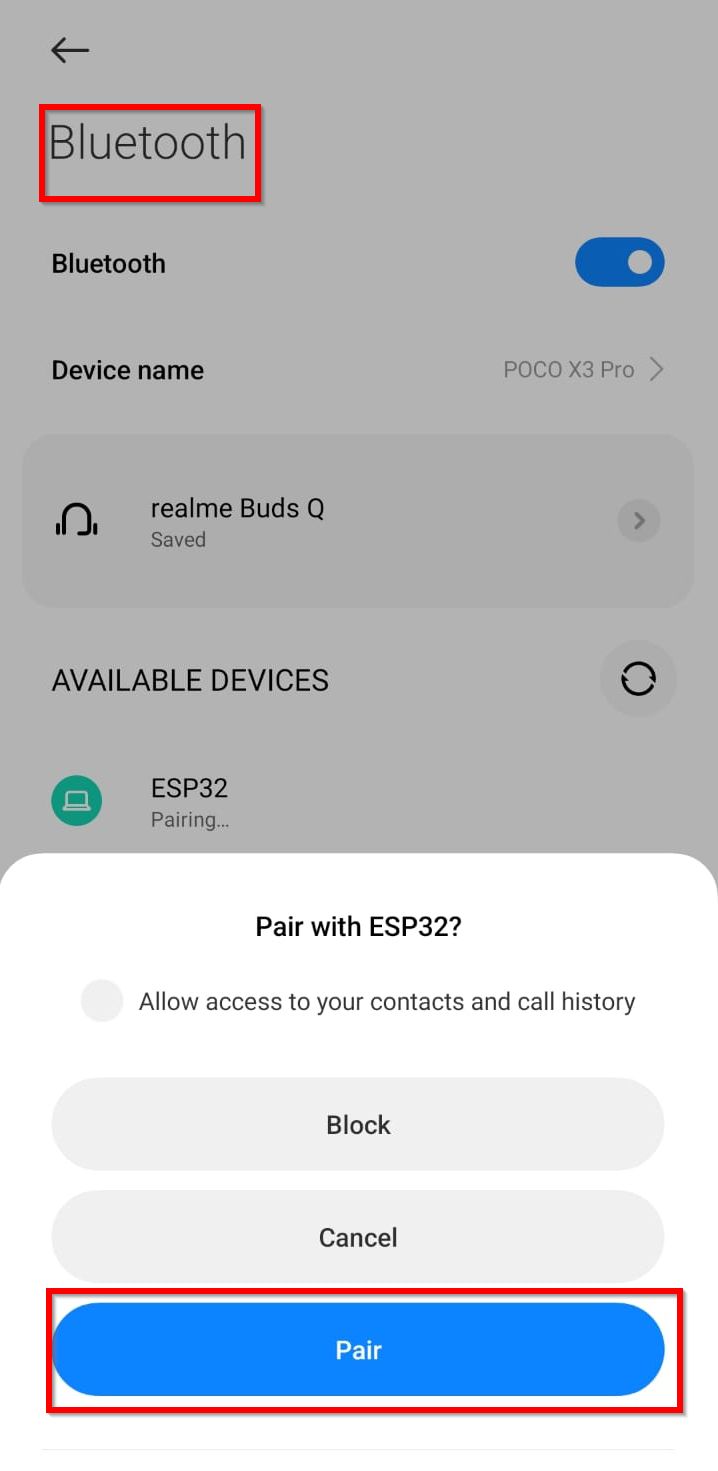
Étape 3 : Après avoir appuyé sur un Paire , le téléphone portable commencera à s'appairer avec ESP32 Bluetooth :
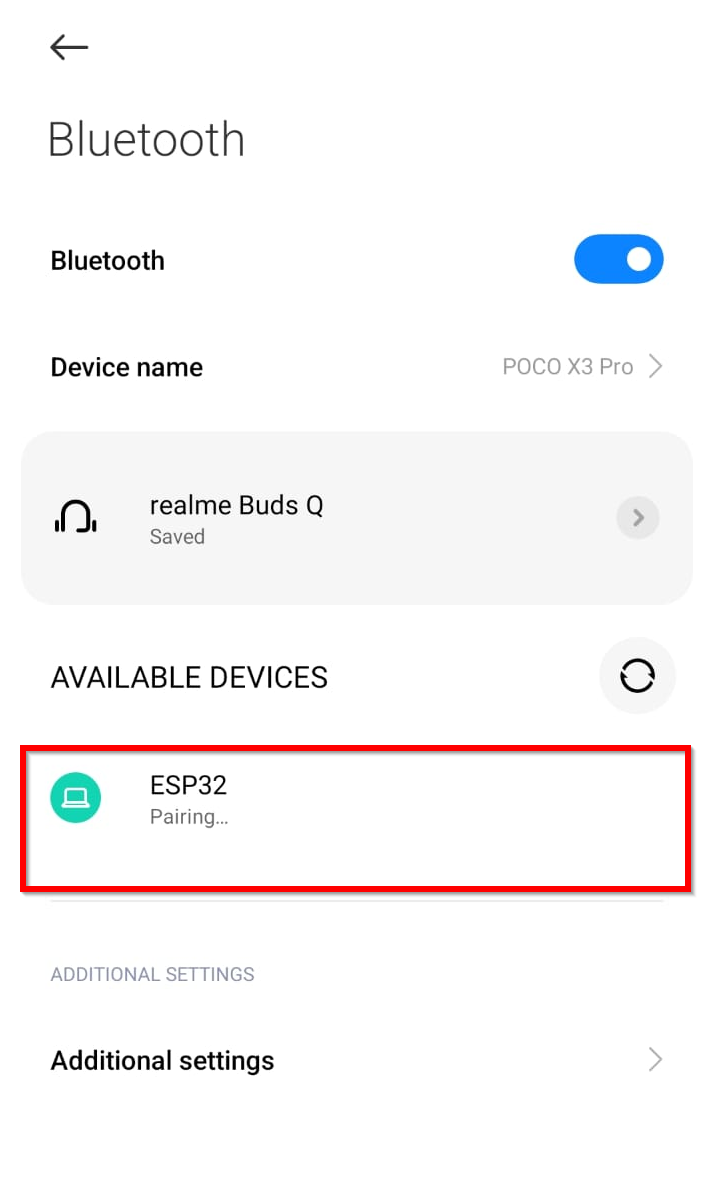
Étape 4 : Ouvrez maintenant l'application Serial Bluetooth Terminal et accédez à Devices dans le menu latéral :
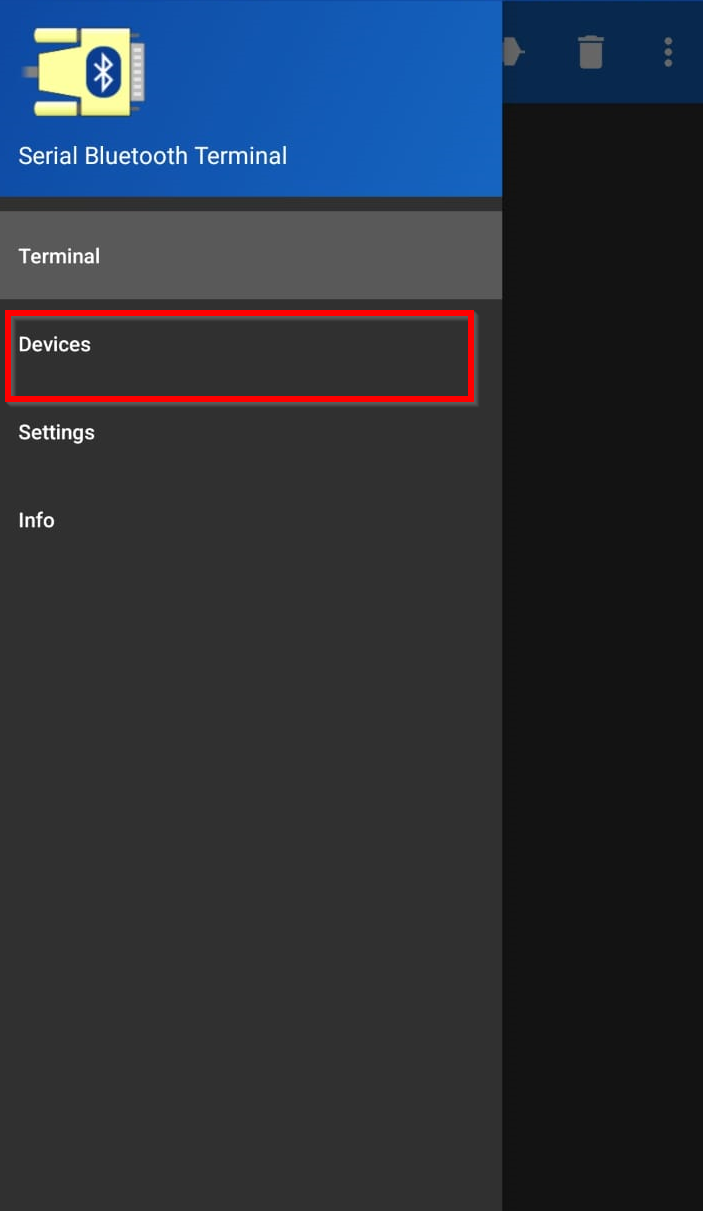
Étape 5 : Une fois l'option de l'appareil ouverte, il vous demandera des autorisations ou appuyez sur le RAFRAÎCHIR bouton en haut à droite :
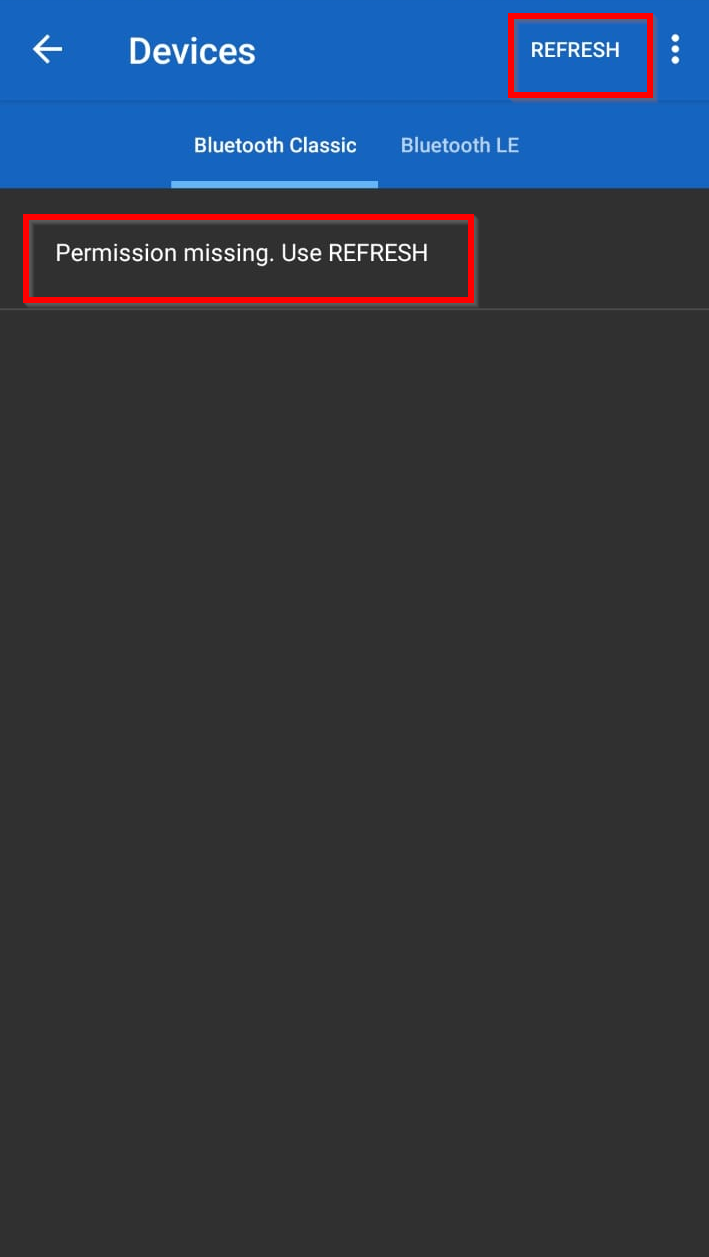
Étape 6 : La fenêtre contextuelle suivante viendra cliquer sur Réglages et accordez la permission qu'il demande :
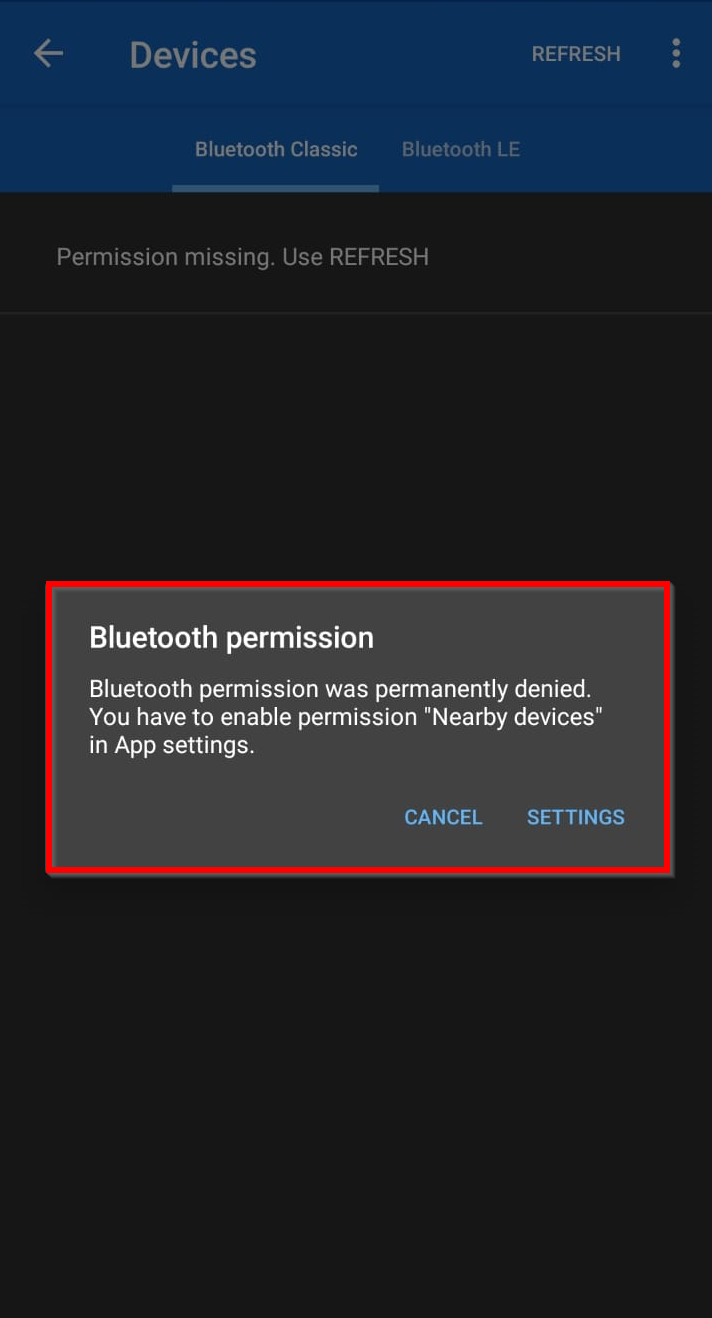
Étape 7 : La carte ESP32 est maintenant prête à recevoir des instructions via Bluetooth. Sous l'option Bluetooth Classic, sélectionnez la carte ESP32 :
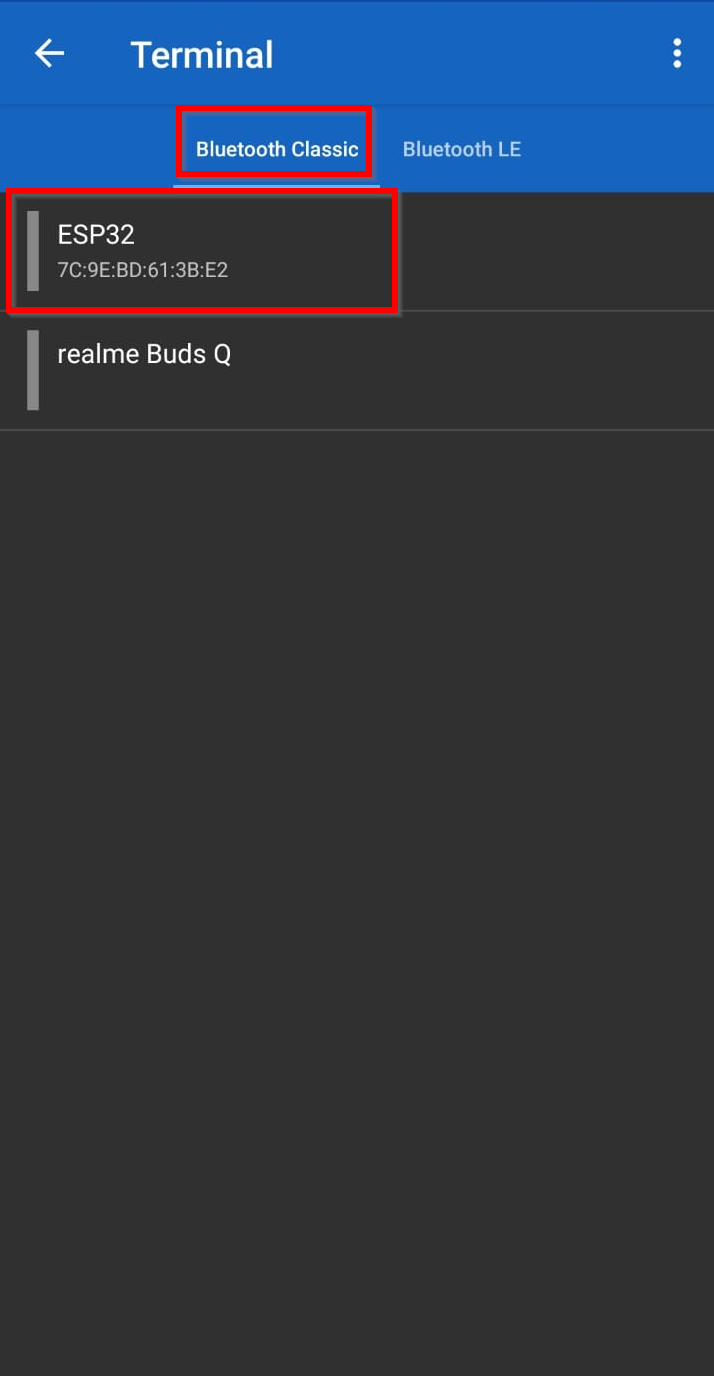
Étape 8 : Une fois ESP32 sélectionné, il commencera à se connecter et en cas de succès, un Lié apparaîtra.
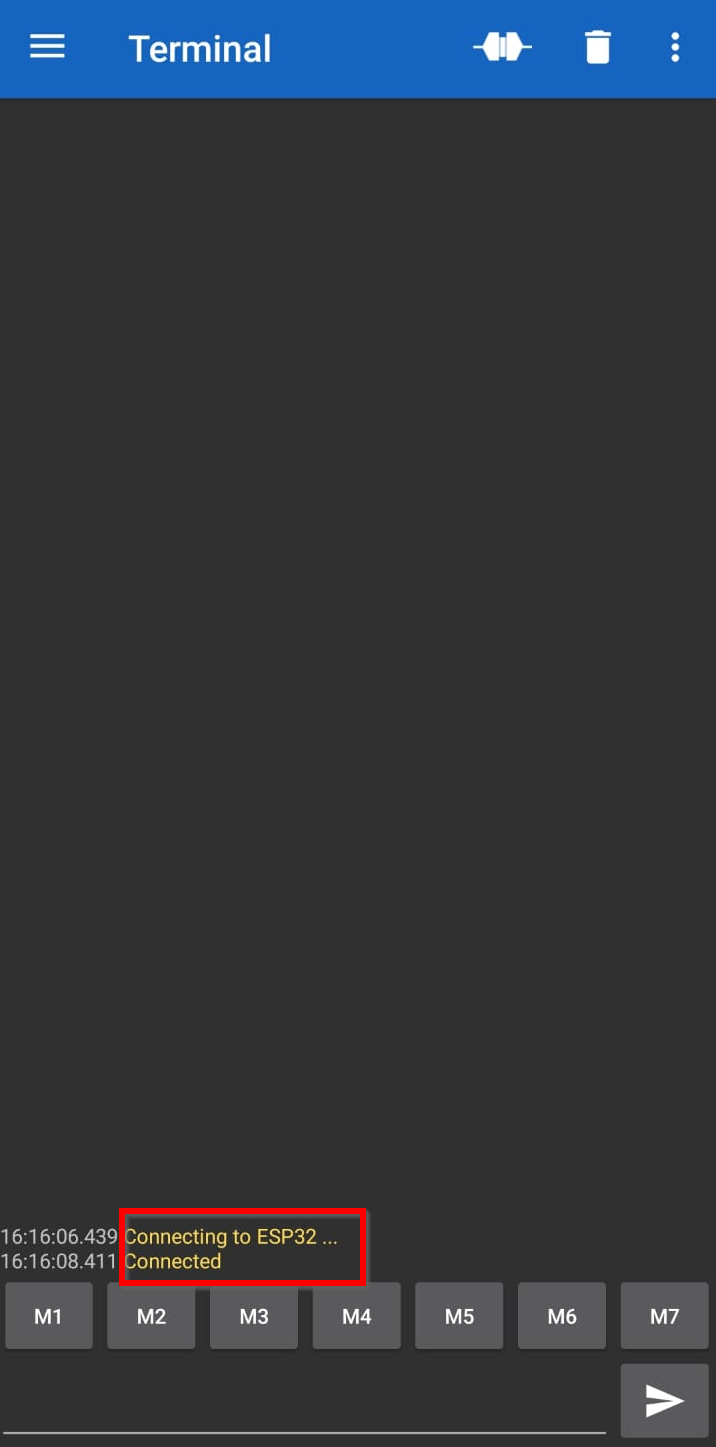
Étape 9 : Nous pouvons maintenant envoyer n'importe quelle instruction en la tapant ici. Tapez 1 et cliquez sur le bouton envoyer, LED sur ESP32 carte s'allumera. De même, en tapant 0, la LED s'éteindra.
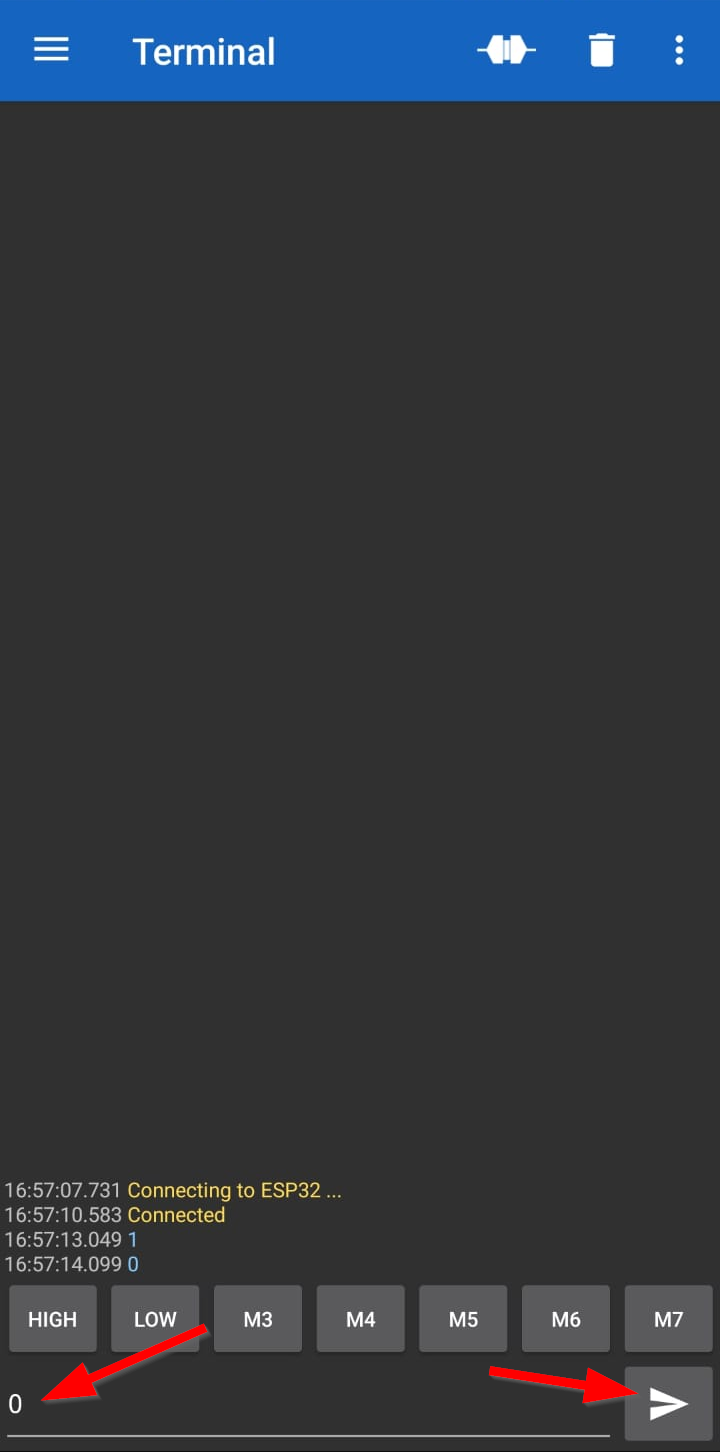
De même, nous pouvons voir la sortie sur le moniteur série de l'IDE Arduino ce qu'il reçoit :
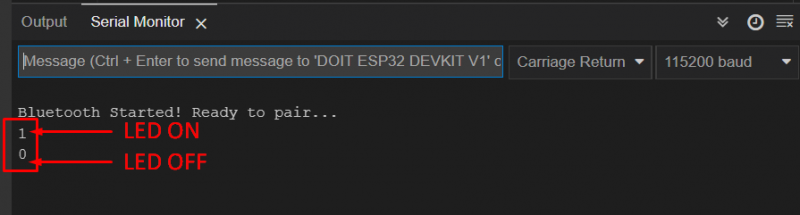
Production:
La LED s'allume après l'envoi 1 :

La LED s'éteint après l'envoi de 0 :

Noter : Nous pouvons également configurer des boutons pour des instructions spécifiques comme indiqué dans l'image ci-dessous. Pour ce faire, cliquez sur les boutons et définissez la valeur souhaitée. Ici, nous avons défini deux boutons, l'un pour l'état HIGH et l'autre pour l'état LOW. Vous pouvez également configurer ces raccourcis en valeurs hexadécimales.
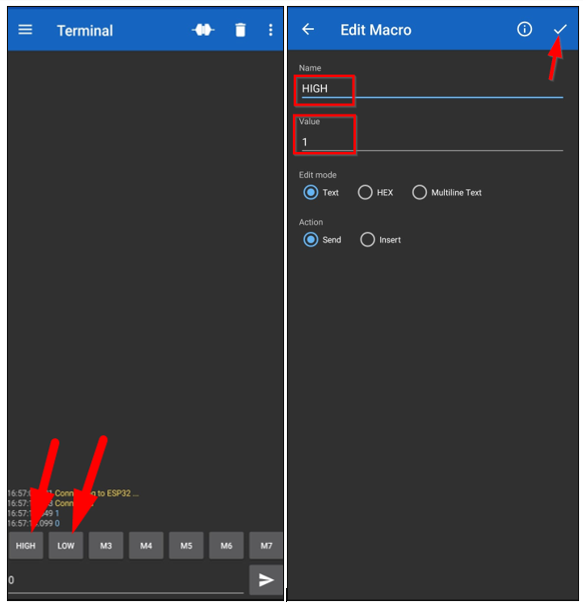
Conclusion
Les cartes ESP32 ont une prise en charge Wi-Fi et double Bluetooth intégrée avec Bluetooth classique et Bluetooth basse consommation. Classic est utilisé pour un transfert de données élevé tandis que BLE (Bluetooth Low Energy) est utilisé pour de courtes distances avec moins de besoins en énergie. Cet article couvre le transfert de données Bluetooth classique et donne une idée de la façon dont la communication Bluetooth est effectuée à l'aide de la carte ESP32.